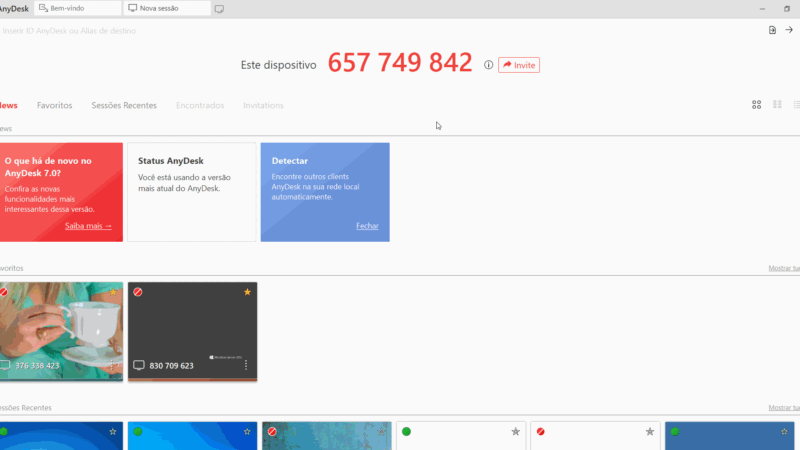Domine o Windows com Estes Atalhos Essenciais

No mundo digital acelerado de hoje, cada segundo conta. Se você ainda depende majoritariamente do mouse para navegar pelo Windows, está perdendo uma oportunidade incrível de otimizar seu tempo e trabalhar de forma mais inteligente. Os atalhos de teclado não são apenas para “experts” em tecnologia; são ferramentas poderosas que, uma vez incorporadas ao seu fluxo de trabalho, podem transformar sua eficiência.
Neste guia completo do Ciberdicas, vamos mergulhar nos atalhos mais úteis do Windows, desde os básicos essenciais até os truques avançados que farão você se sentir um verdadeiro mestre do sistema operacional. Prepare-se para destravar um novo nível de produtividade!
1. Os Fundamentais: A Base de Tudo
Se você está começando, domine estes atalhos primeiro. Eles são universais na maioria dos aplicativos e formam a espinha dorsal da navegação eficiente.
Ctrl + C: Copiar. Selecione um arquivo, pasta ou trecho de texto e use este comando para copiá-lo para a área de transferência.Ctrl + X: Recortar. Similar a copiar, mas remove o item da sua localização original para movê-lo para outro lugar.Ctrl + V: Colar. Cola o item que você copiou ou recortou.Ctrl + Z: Desfazer. Um salva-vidas! Desfaz a última ação que você realizou, seja apagar um parágrafo por engano ou mover um arquivo para a pasta errada.Ctrl + Y: Refazer. Se você desfez algo e se arrependeu, este comando refaz a ação.Ctrl + S: Salvar. Acostume-se a pressionar isso regularmente ao trabalhar em documentos importantes para evitar perdas.Alt + Tab: Alternar Janelas. Permite navegar rapidamente entre todas as janelas abertas. SegureAlte pressioneTabrepetidamente para circular entre elas.
2. Gerenciamento de Janelas e Área de Trabalho: Organize seu Espaço
Trabalhar com múltiplas janelas é a norma. Estes atalhos permitem organizá-las sem precisar arrastar e redimensionar com o mouse.
- Tecla Windows + D: Mostrar/Ocultar a Área de Trabalho. Precisa acessar um ícone na sua área de trabalho rapidamente? Este atalho minimiza todas as janelas instantaneamente. Pressione novamente para restaurá-las.
- Tecla Windows + E: Abrir o Explorador de Arquivos. A maneira mais rápida de abrir uma nova janela do “Meu Computador” para navegar pelos seus arquivos.
- Tecla Windows + L: Bloquear o Computador. Vai sair da sua mesa por um minuto? Use este atalho para bloquear sua sessão e proteger sua privacidade.
- Tecla Windows + Setas (←, →, ↑, ↓): Organizar Janelas (Snap). Este é um dos mais poderosos.
Win + Seta para a Esquerda/Direita: Ajusta a janela ativa para ocupar exatamente metade da tela.Win + Seta para Cima: Maximiza a janela.Win + Seta para Baixo: Minimiza a janela (ou a restaura se estiver maximizada).
- Ctrl + Shift + Esc: Abrir o Gerenciador de Tarefas. Um programa travou? Este é o atalho direto para o Gerenciador de Tarefas, permitindo que você finalize processos problemáticos sem rodeios.
- Alt + F4: Fechar a Janela Ativa. Uma forma rápida e universal de fechar qualquer programa ou janela. Se estiver na área de trabalho, abrirá o menu para desligar o computador.
3. No Explorador de Arquivos: Navegue como um Ninja
Gerenciar arquivos e pastas fica muito mais rápido quando você não precisa clicar em tudo.
- Ctrl + Shift + N: Criar Nova Pasta. Em qualquer local do Explorador de Arquivos, este comando cria instantaneamente uma nova pasta pronta para ser nomeada.
- F2: Renomear. Selecione um arquivo ou pasta e pressione F2 para renomeá-lo sem precisar clicar com o botão direito.
- Alt + Seta para Cima: Subir um Nível. Navega para a pasta “pai” da pasta atual.
- Alt + Seta para a Esquerda/Direita: Voltar/Avançar. Funciona exatamente como os botões de voltar e avançar do seu navegador, mas para pastas.
4. Ferramentas e Capturas de Tela: O Poder Oculto
O Windows possui ferramentas incríveis que podem ser acessadas com simples comandos.
- Tecla Windows + Shift + S: Ferramenta de Captura Avançada. Este é o melhor atalho para capturas de tela. Ele escurece a tela e permite que você selecione uma área retangular, uma forma livre, uma janela específica ou a tela inteira para capturar. A imagem é copiada para a área de transferência, pronta para ser colada.
- Tecla Windows + V: Histórico da Área de Transferência. Uma verdadeira virada de jogo! Ative este recurso nas configurações do Windows e, a partir daí, este atalho abrirá um histórico de tudo que você copiou recentemente (textos e imagens), permitindo que você escolha o que colar.
- Tecla Windows + . (ponto): Painel de Emojis e Símbolos. Adicione emojis, kaomojis e símbolos especiais em qualquer campo de texto de forma rápida e fácil.
- Tecla Windows + R: Executar. Abre a caixa de diálogo “Executar”, um atalho para usuários avançados que permite abrir programas e pastas digitando seus nomes (ex:
notepad,calc,cmd). - Tecla Windows + X: Menu de Acesso Rápido (Power User Menu). Abre um menu contextual no botão Iniciar com atalhos para ferramentas essenciais como Gerenciador de Dispositivos, PowerShell, Configurações e Gerenciamento de Disco.
Conclusão: A Prática Leva à Perfeição
Aprender atalhos de teclado é como aprender a andar de bicicleta: no início, exige concentração, mas logo se torna uma segunda natureza. Comece escolhendo três ou quatro atalhos desta lista que se aplicam às suas tarefas diárias e force-se a usá-los em vez do mouse.
Ao internalizar esses comandos, você não apenas economizará tempo, mas também reduzirá o esforço físico, melhorará seu foco e trabalhará de uma maneira muito mais fluida e profissional.
E você? Qual é o seu atalho favorito do Windows que não mencionamos aqui? Compartilhe nos comentários abaixo e ajude a comunidade Ciberdicas a se tornar ainda mais produtiva!
Sugestões para Publicação no Site:
- Meta Descrição: “Aumente sua produtividade no Windows com nosso guia completo de atalhos de teclado. Aprenda desde o básico (Ctrl+C) até truques avançados (Win+V) e domine seu PC.”
- Imagens: Considere adicionar pequenas imagens ou GIFs demonstrando a ação de alguns atalhos mais visuais, como o
Win + Setasou oWin + Shift + S. Isso pode enriquecer muito a experiência do leitor.

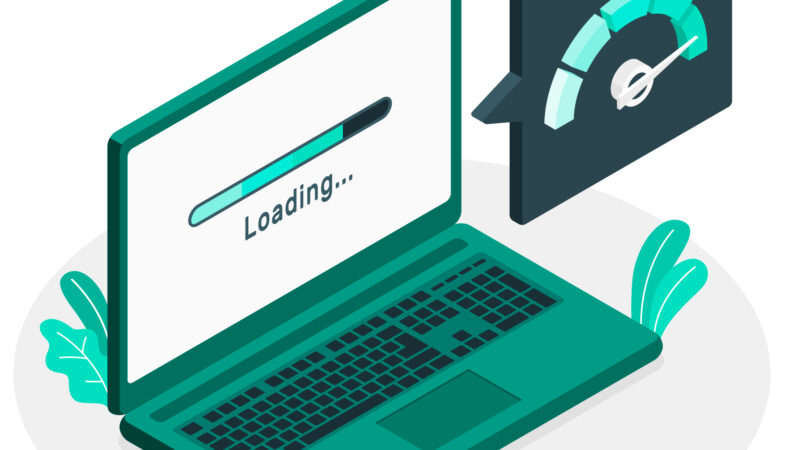
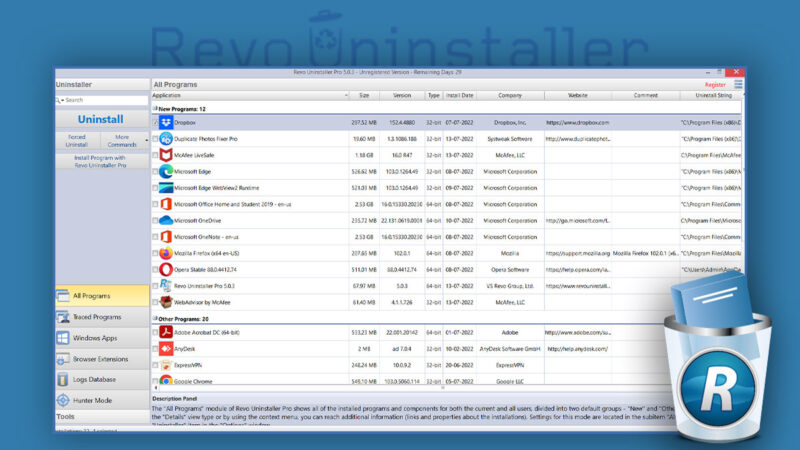
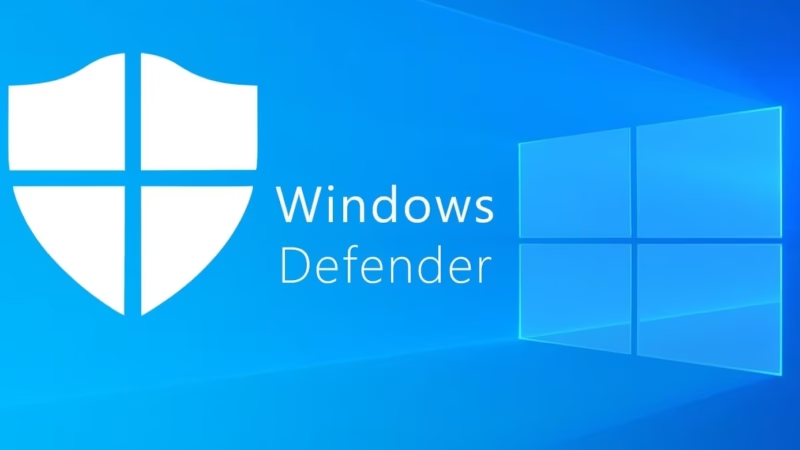
![Rufus: Crie um Pendrive Bootável em 5 Minutos [Tutorial Passo a Passo]](https://ciberdicas.com.br/wp-content/uploads/2025/11/rufus2-800x450.webp)